Windows10系统之家 - 安全纯净无插件系统之家win10专业版下载安装
时间:2018-03-02 21:27:03 来源:Windows10之家 作者:huahua
一位windows10系统用户反馈自己使用powerpoint2010打开ppt时,系统提示是受保护的ppt不能进行编辑的问题,受保护的文件怎么编辑呢?其实该问题是系统不兼容导致的。接下来小编教你windows10系统如何编辑PPT2010受保护文件
1、打开受保护的ppt,我们就看到醒目的提示条,告诉我们ppt不能编辑;
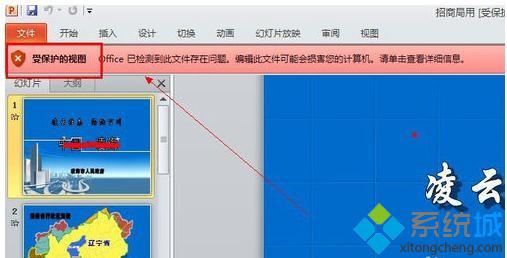
2、仍然点击该消息,就会进入ppt的内部定义部分;
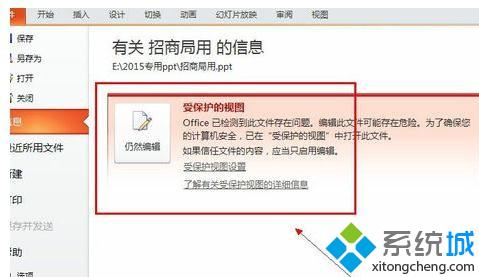
3、然后我们选择“仍然编辑”按钮;#f#
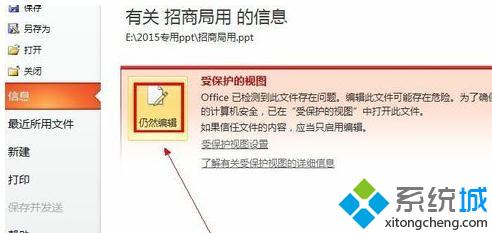
4、如此,我们就进入到了正常编辑界面了;
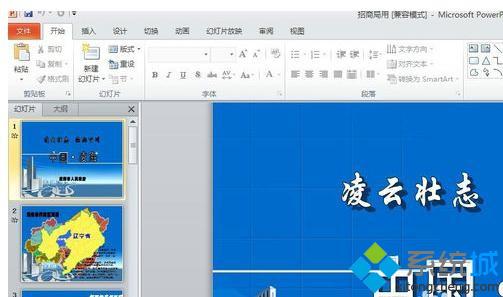
5、经过如此操作,虽然可以进行编辑,其实由于文档带来的损害隐患还是存在的,所以提醒大家遇到受保护的文档首先想到的是查杀病毒。也可以把ppt内容拷贝出来另作ppt。
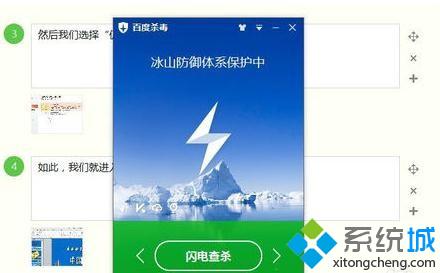
以上就是windows10系统如何编辑PPT2010受保护文件的介绍了。有同样需求的朋友们,可以按照上述步骤手动操作一遍!相信会有不一样的惊喜!
相关文章
热门教程
热门系统下载
热门资讯





























